Het formaat van een foto wijzigen voor Instagram online
Als je het formaat van een afbeelding voor Instagram wilt wijzigen zonder bij te snijden, zodat deze perfect op het platform voor het delen van afbeeldingen staat, is het misschien niet zo eenvoudig om dit te doen.
Ten eerste moet je in de bewerkingstool op je telefoon rommelen om de juiste pasvorm te krijgen, wat nooit rechttoe rechtaan...nauwkeurig is. Of u kunt een app vinden die de perfecte uitsnede voor u doet, maar u zult er waarschijnlijk voor moeten betalen als het legitiem is.
Er is echter een veel eenvoudigere manier om dit te omzeilen , via de tool van Clideo die gratis en online werkt vanuit uw webbrowser. Hiermee kun je het formaat van een foto voor Instagram of een ander sociaal netwerk wijzigen door het benodigde berichttype te kiezen uit de voorinstellingen voor de beeldverhouding. Dat is nog makkelijker dan het klinkt!
-
Upload je afbeelding
Ga naar de Resizer-tool van Clideo. U wordt begroet door een blauwe knop 'Bestand kiezen'. Er zijn nu verschillende manieren waarop je je foto voor Instagram kunt uploaden:
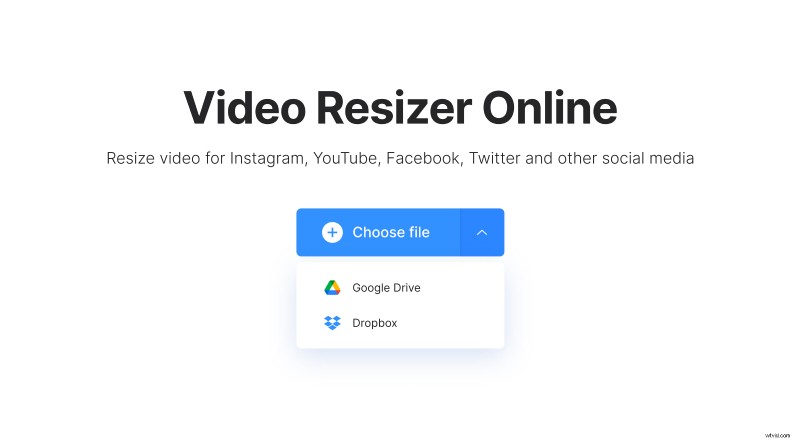
- Tik op de knop in het midden en je krijgt de optie om rechtstreeks vanaf je apparaat te uploaden.
- Klik op de pijl-omlaag aan de rechterkant van de knop en kies ervoor om je bestand te uploaden vanuit een Dropbox- of Google Drive-cloudaccount als het daar is opgeslagen.
Welke optie u ook kiest, uw foto wordt automatisch geladen en begint met verwerken.
Houd er rekening mee dat alle apparaten worden ondersteund door de tool, of het nu een iPhone of Android-telefoon is en zelfs desktopcomputers. U kunt ook gratis het formaat van bestanden tot 500 MB wijzigen.
-
Verklein de foto voor Instagram
Zodra de editor is geopend, selecteert u de benodigde voorinstelling of voert u aangepaste afmetingen in om het formaat van uw afbeelding te wijzigen.
Selecteer Instagram onder het kopje 'Formaat wijzigen voor' en je krijgt een overvloed aan mogelijke post-presets om uit te kiezen, zoals 'Stories' of 'Feedlandschap' en nog veel meer.
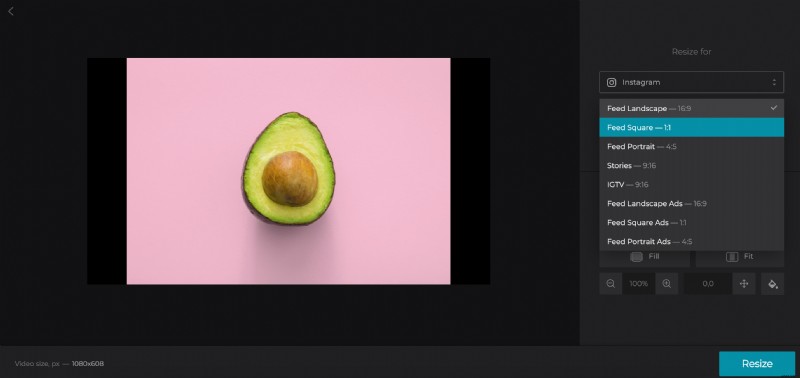
Handige tip! Er zijn formaten voorbereid voor bijna alle berichten op sociale media en advertentietypen in de tool, inclusief verschillende sociale mediaplatforms zoals Facebook, Snapchat en Twitter. Gebruik deze tool dus gerust om het formaat van afbeeldingen (of video!) voor andere platforms te wijzigen.
Vervolgens kun je via ‘Crop Options’ aanpassen hoe de afbeelding verschijnt. Je hebt dan twee opties:je kunt de afbeelding automatisch 'aanpassen' aan de berichtparameters zodat alles zichtbaar is (maar hierdoor blijft er een rand rond de randen achter), of als je wilt bijsnijden zonder rand, tik je op de knop ' Optie 'Vullen'.
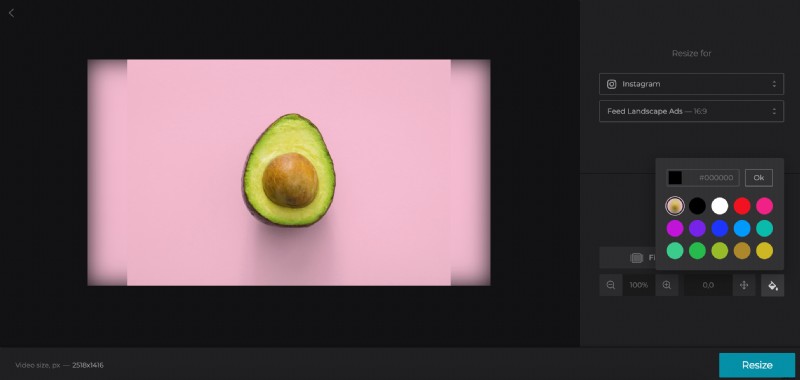
Als u ervoor kiest om de randen te behouden, kunt u het pictogram 'verfemmer' gebruiken om ze er beter uit te laten zien door de optie Vervagen te gebruiken of door hun kleuren volledig te veranderen door een effen kleurvoorinstelling te selecteren. Je kunt er zelfs een van jezelf gebruiken met een hexadecimale code als je dat wilt.
U kunt de foto indien nodig ook binnen het kader aanpassen met de zoom- en positiekiezers.
Tik onderaan op de groene knop 'Formaat wijzigen' om te voltooien.
-
Download de aangepaste foto
Na verwerking is je nieuwe afbeelding klaar om op Instagram te worden geplaatst. Download het naar uw apparaat door op de groene knop 'Downloaden' te tikken. Nogmaals, je kunt het desgewenst weer opslaan in Dropbox of Google Drive via de pijl-omlaag die een vervolgkeuzemenu opent.
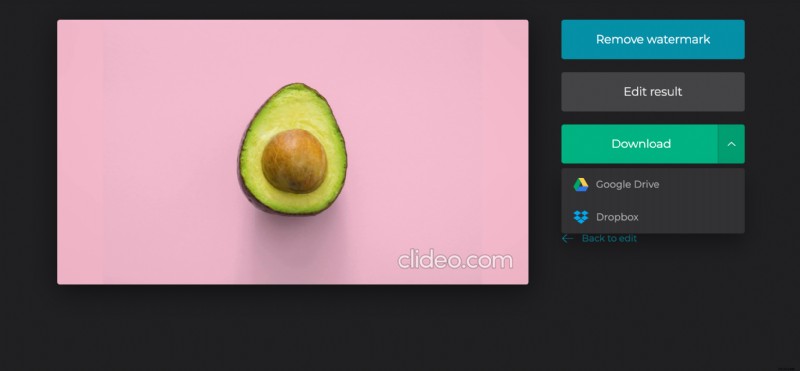
Als u enkele wijzigingen moet aanbrengen, klikt u gewoon op de optie 'Terug naar bewerken' om direct terug te gaan naar de editor zonder opnieuw te hoeven beginnen. En dat is alles - u bent helemaal klaar!
